- 12024最新最全面的自动化测试学习步骤及路线(超详细)_测试自动化 学习 思维导图
- 2k8s集群出现与服务器x.x.x.x:6443的连接被拒绝-您是否指定了正确的主机或端口?_error response from daemon: cgroup-parent for syst
- 3Android Studio中新建的工程中使用了Module,从app中去调用Module中的东西,需要如何操作。_android项目调用module
- 41.语法与入门-pytorch与自然语言处理_python人工智能20小时玩转nlp自然语言处理
- 5【AI】Tavily
- 6iOS中ImageIO框架详解与应用分析
- 7Mysql事务隔离级别_mysql查看隔离级别
- 8大模型“挣钱”新方法!用GPT-4优化众筹文稿,提高筹款成功率11.9%!
- 9mysql随机生成密码存到哪里_在MySQL中生成随机密码的方法
- 10奥比中光招聘 --- COO
彻底关闭Windows10及其以上的系统的自动更新、或自带的杀毒软件(Windows Defender)_一键关闭防火墙与关闭系统更新软件
赞
踩
一、问题和需求描述
在我们使用Windows10及其以上系统的时候并不想要系统自己下载更新内容更新,这样对于我们的使用很不方便;还有就是测试一些软件或者下载一些资源的时候总是会被系统自带的杀毒软件(Windows Defender)给误杀掉,我们需要对自动更新和杀毒软件进行彻底的关闭或者可以随时关闭打开。
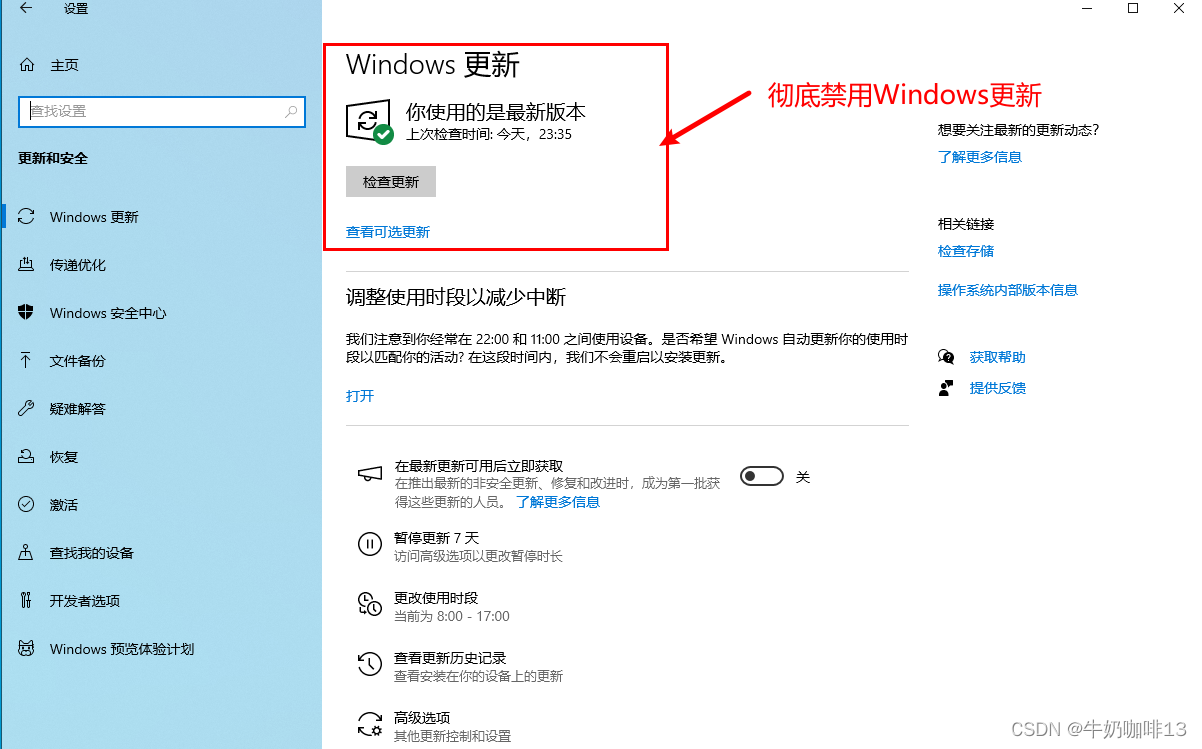
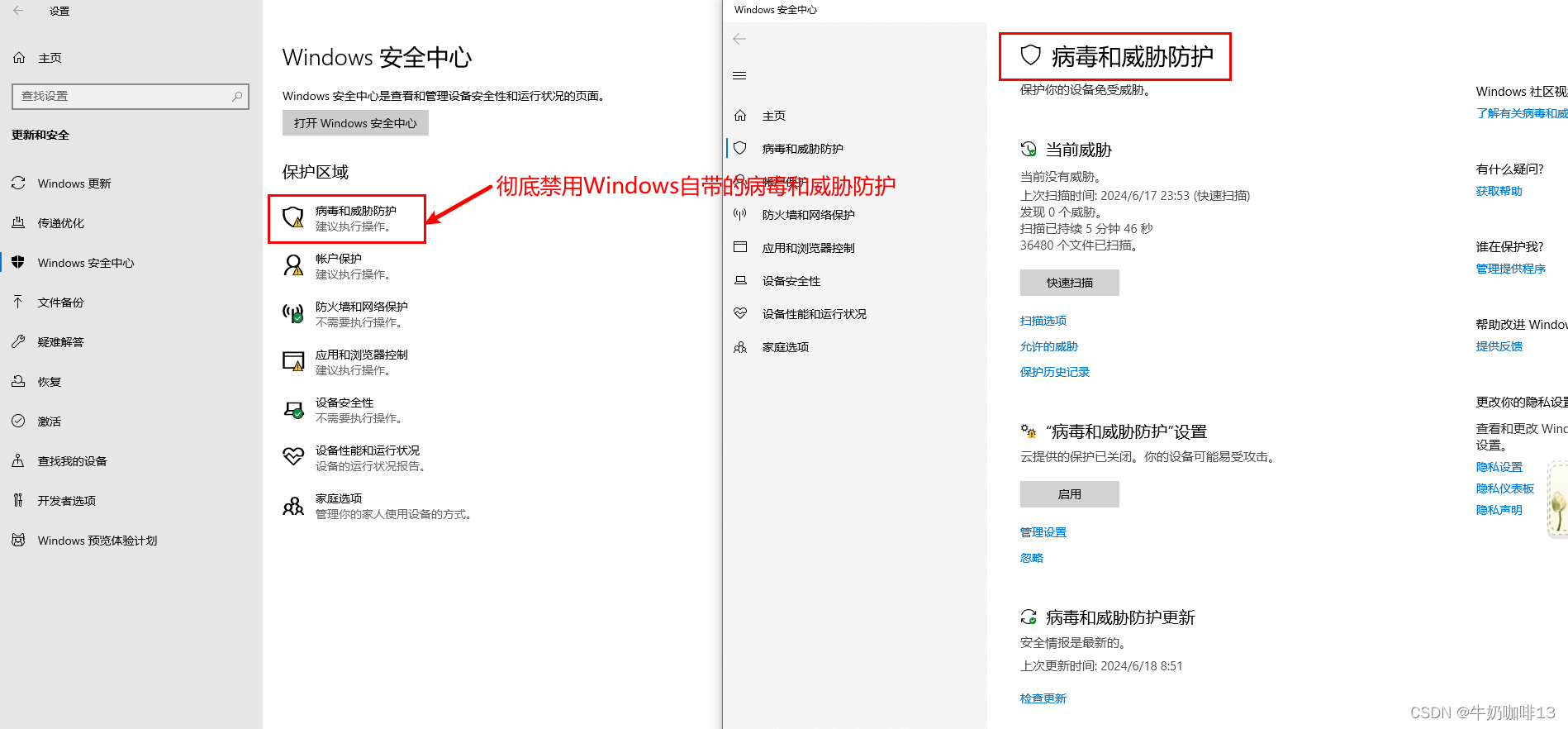
二、彻底关闭Windows10的自动更新
说明:Windows的自动更新还是具有很多好处的,如更新驱动,打安全补丁,增强系统稳定性等内容,个人根据自己需求设置操作。
2.1、手动操作关闭Windows10自动更新操作
如下的三种方式可以根据自己需要任意选择一种即可。
2.1.1、临时关闭最长一个月的自动更新

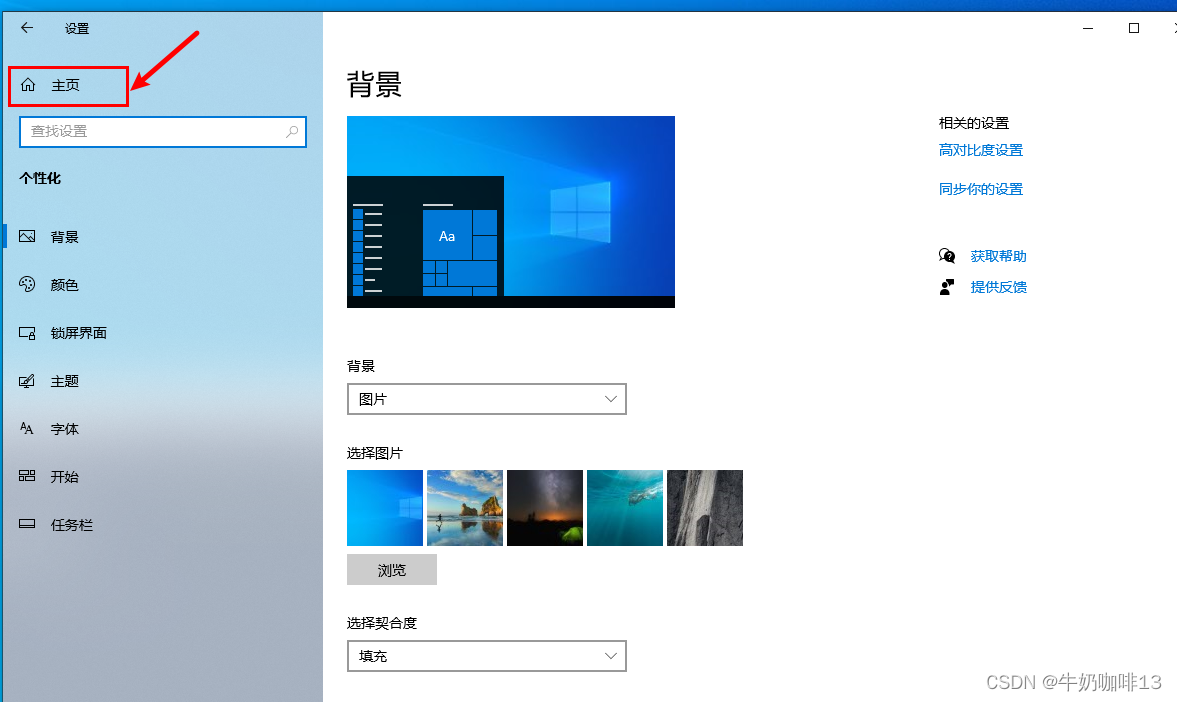

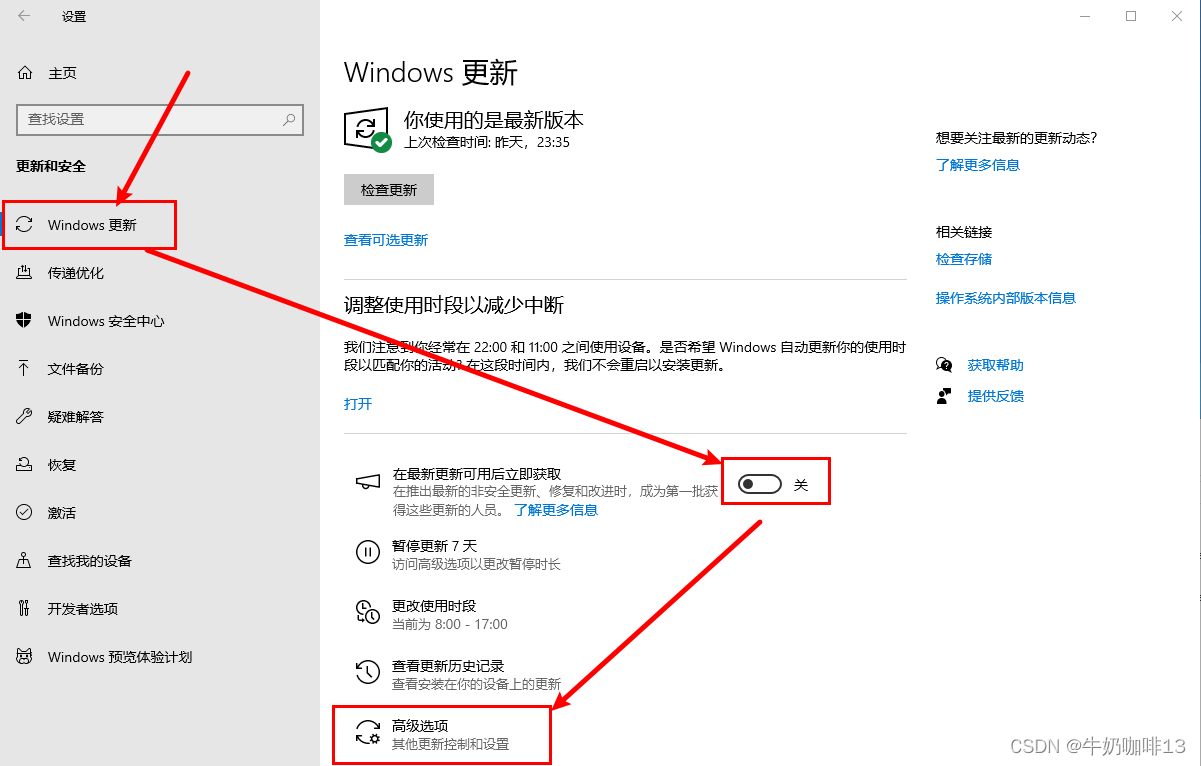
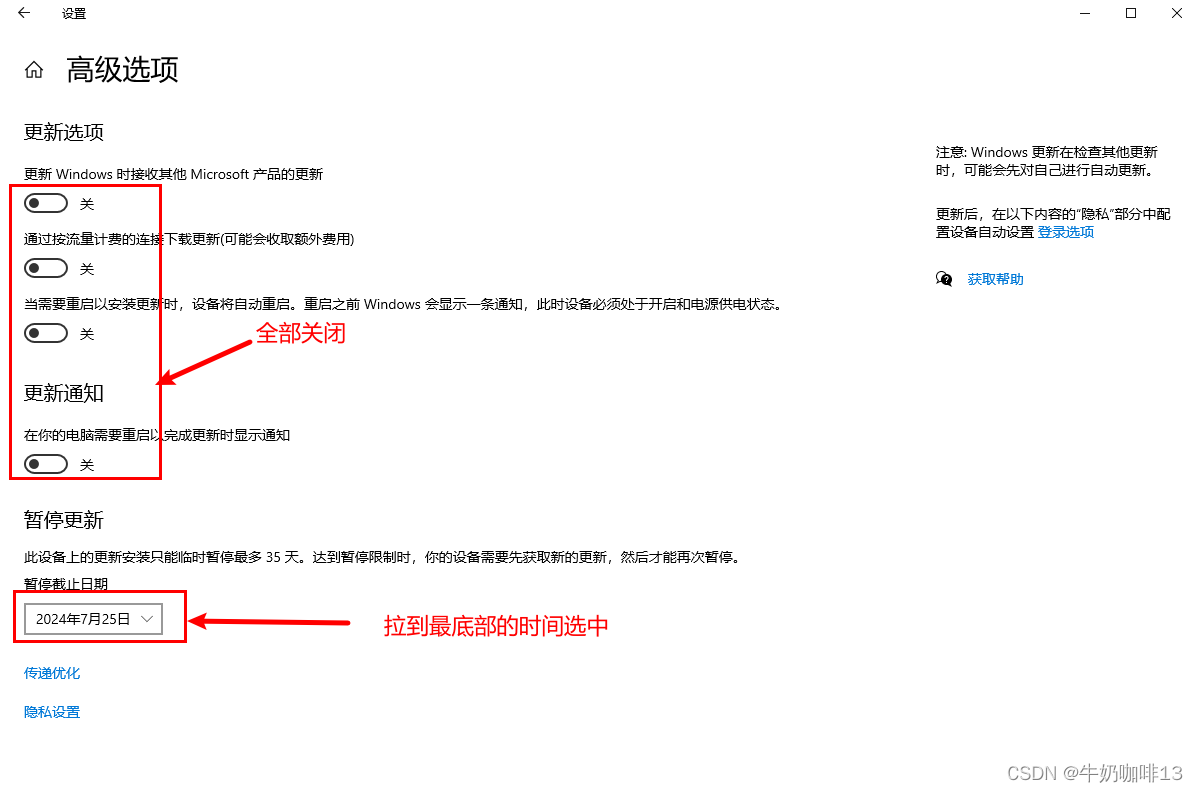
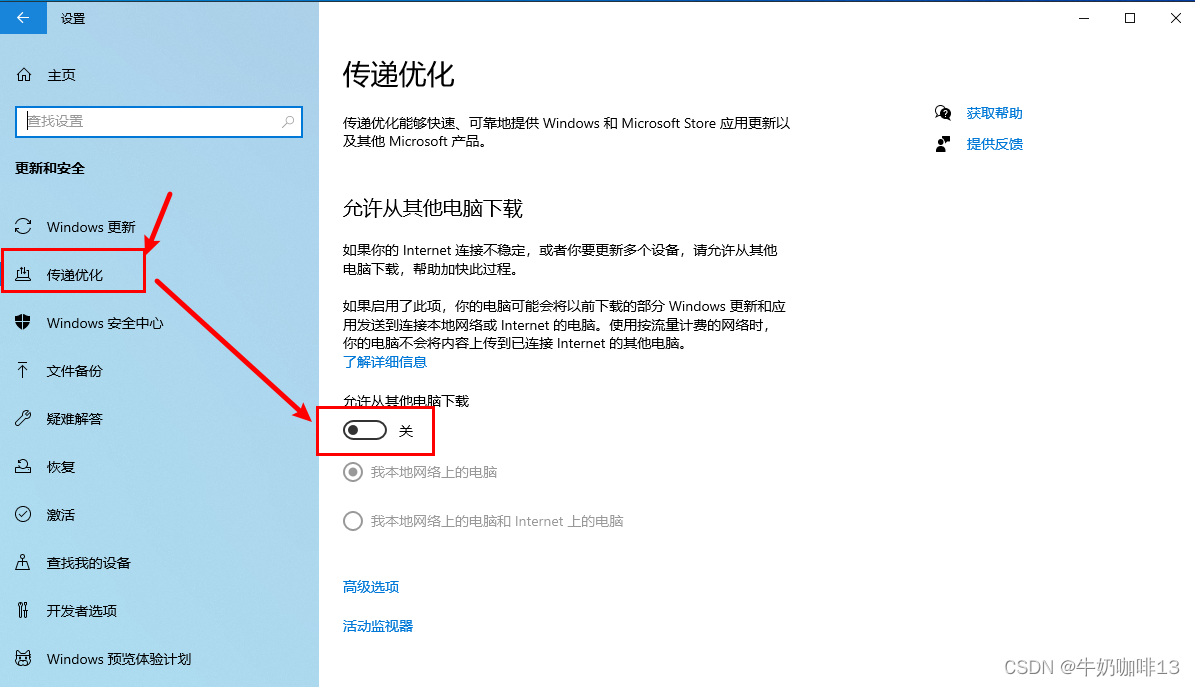
2.1.2、彻底关闭自动更新——组策略方式

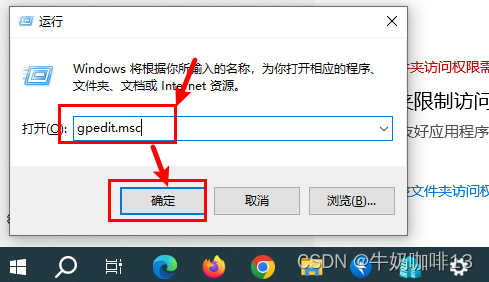
选择【计算机配置 -->管理模板-->Windows 组件 -->Windows 更新-->配置自动更新】选项,如下图所示:
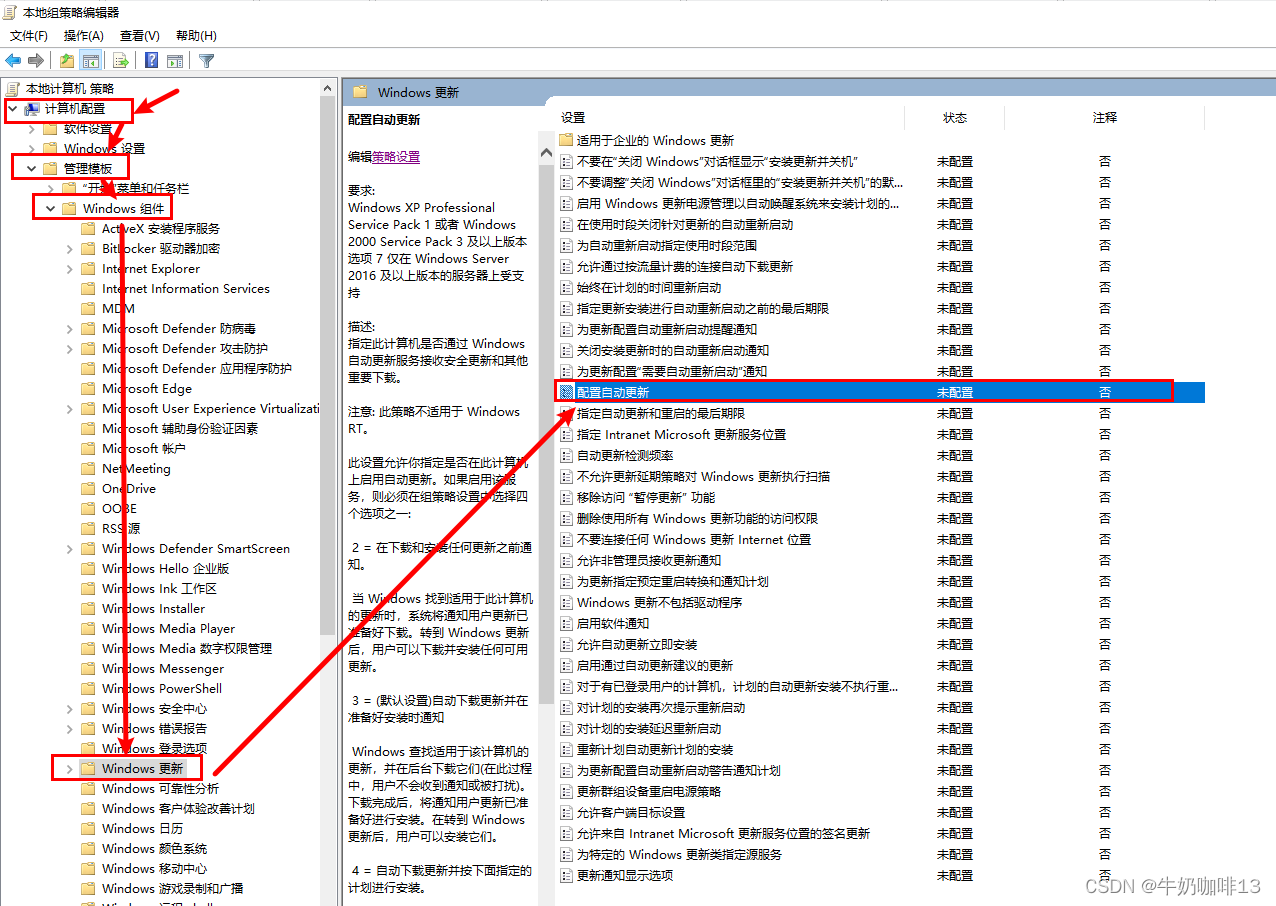
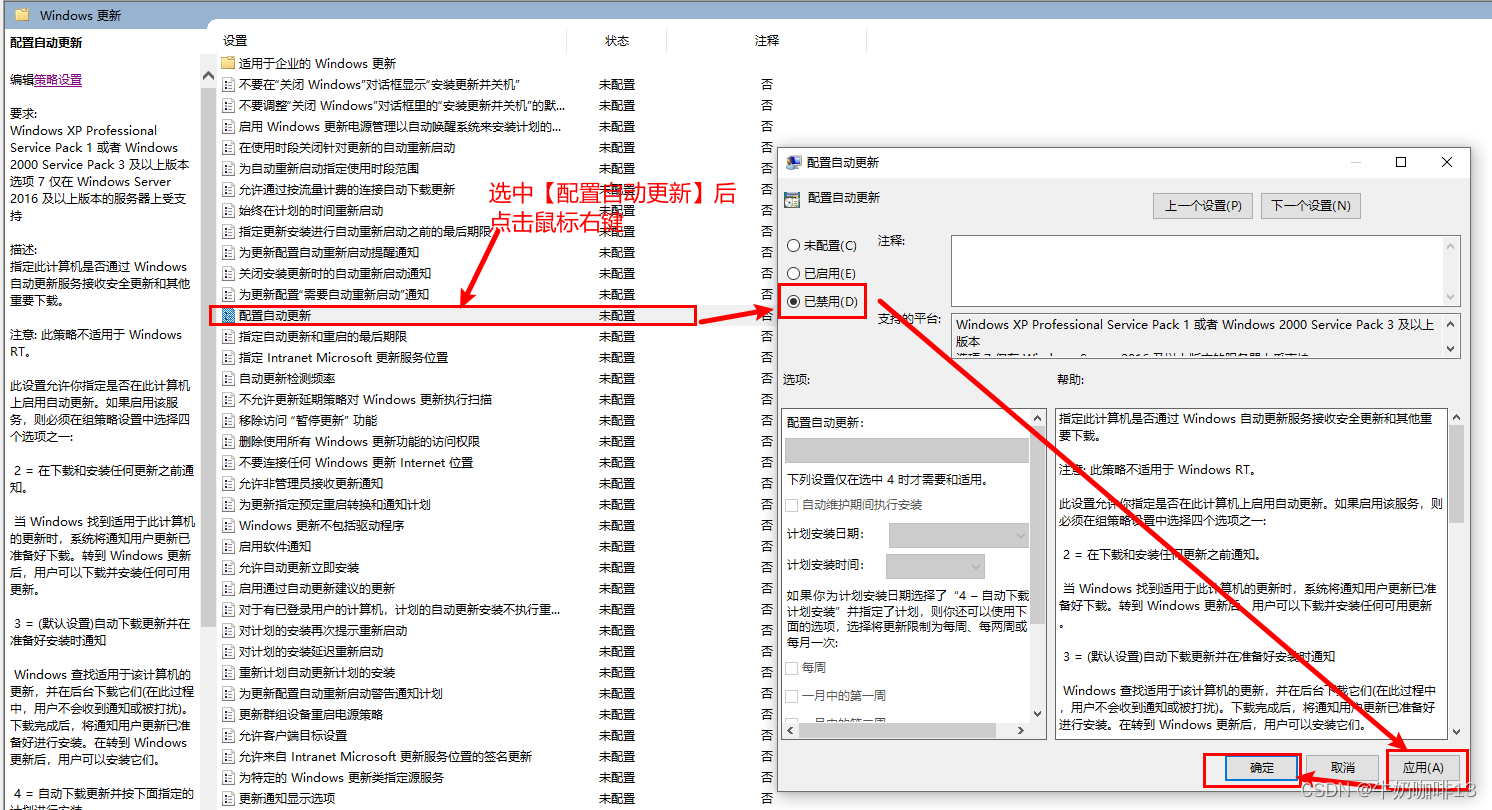
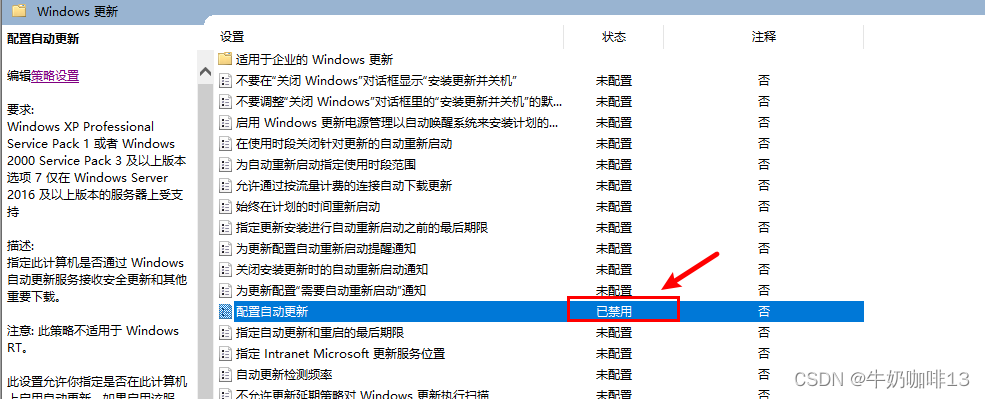
在选择【【用户配置 -->管理模板-->系统-->Windows自动更新】选项,如下图所示:】
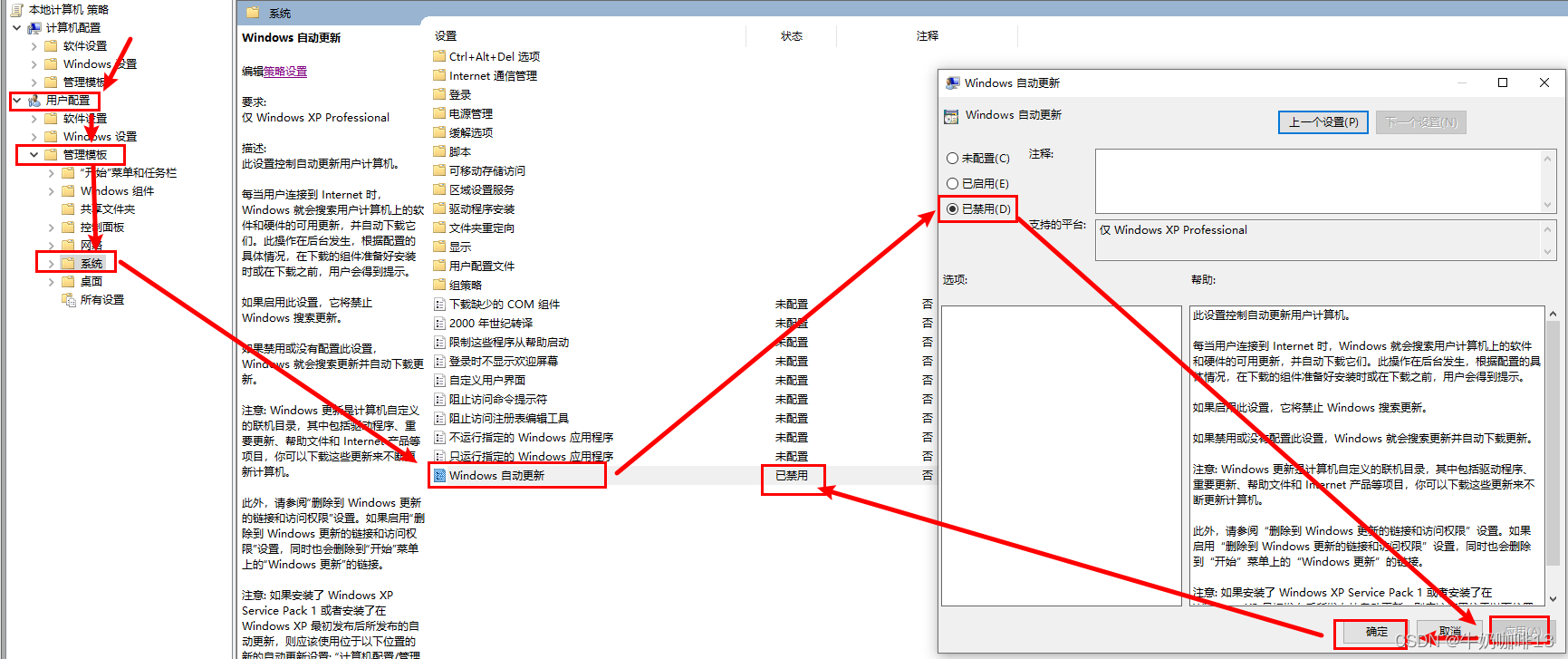
禁用配置自动更新后重启电脑,然后在查看Windows更新的界面提示【*某些设置由你的组织来管理】则配置成功,如下图所示:
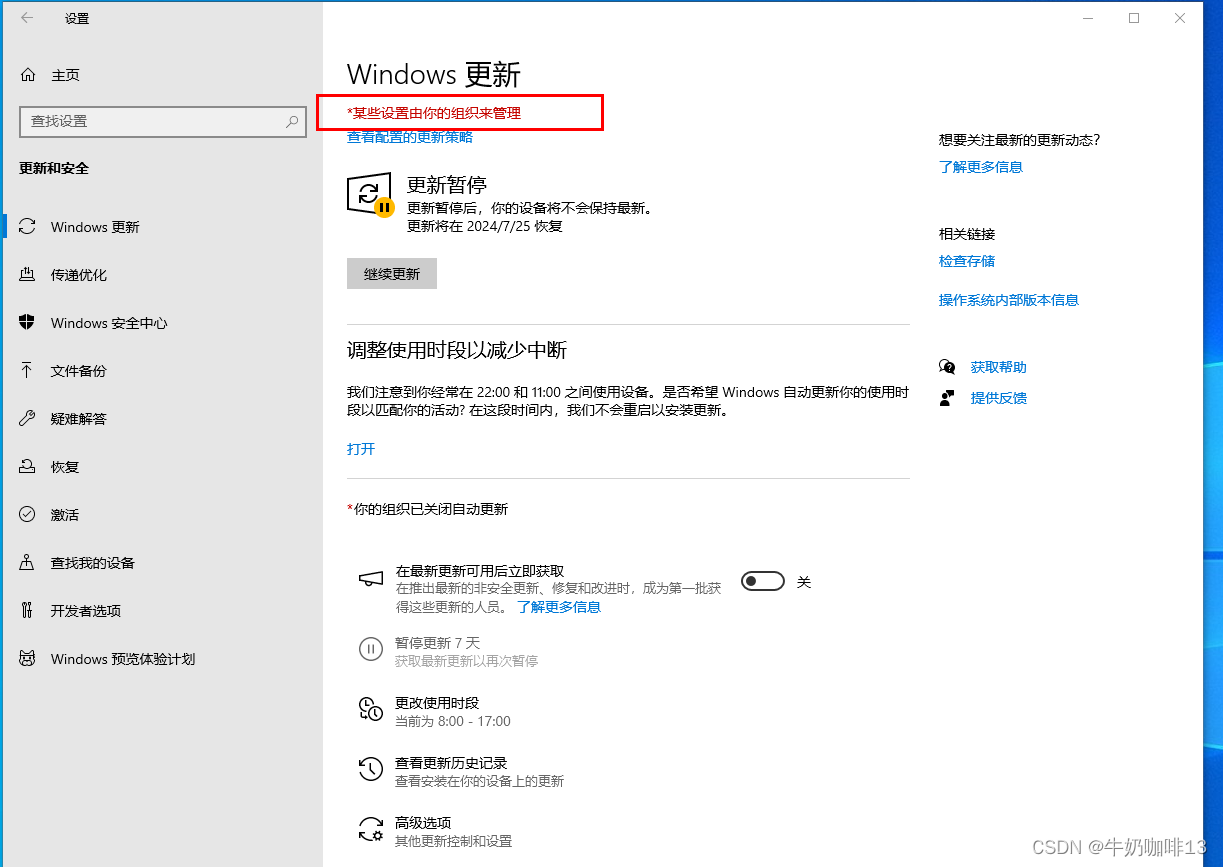
注意:如果还想正常接收更新,只是不想要系统自动重启,可以将【配置自动更新】修改为「已启用」,然后下拉菜单,选择「自动下载并通知安装」 即可,如下图所示:
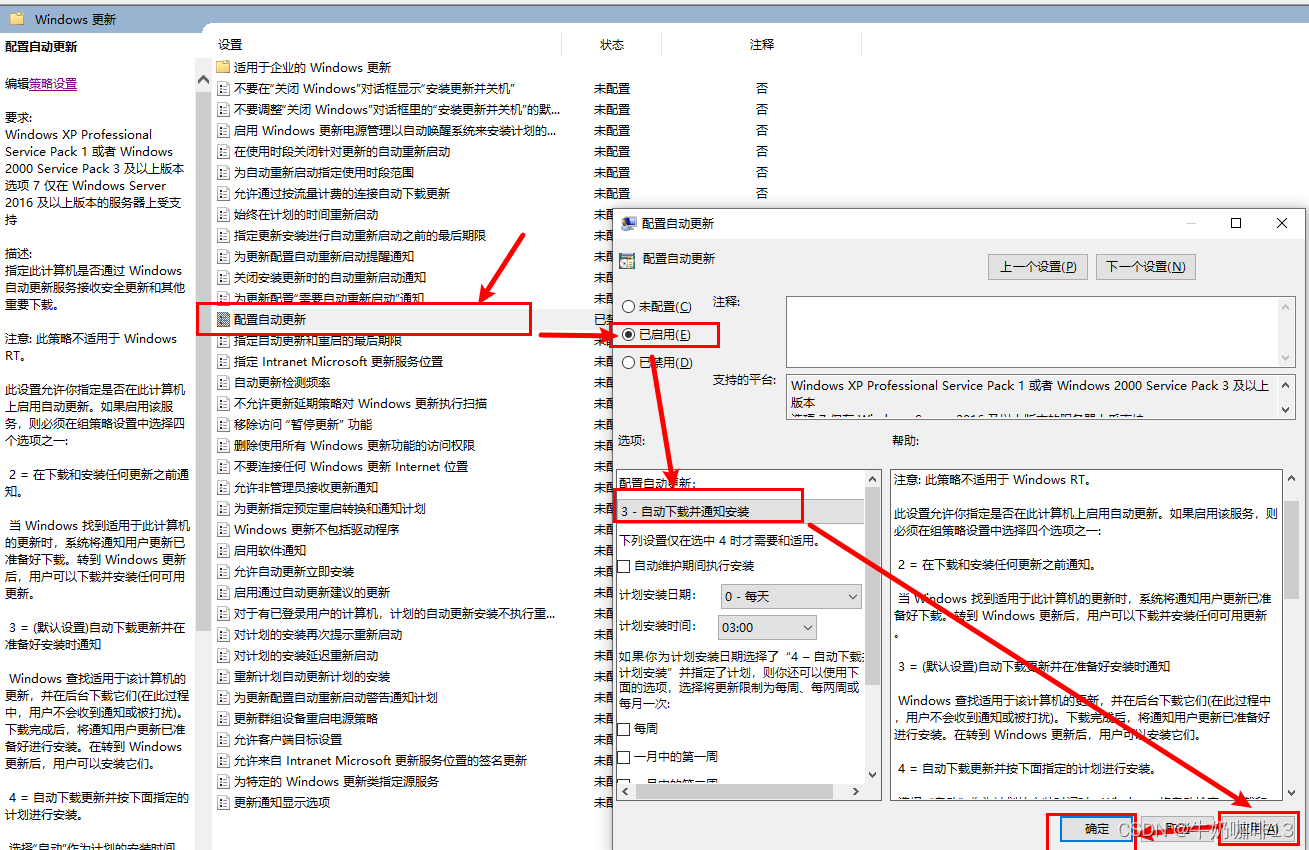
2.1.3、彻底关闭自动更新——禁止自动更新服务方式
1、同时按下键盘 Windows + X键,然后选择【Windows PowerShell (管理员)】,如下图所示:
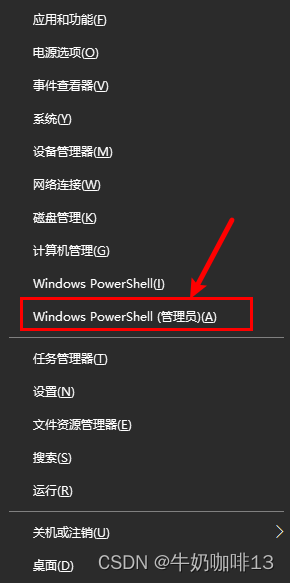
2、在弹出的窗口中输入禁止 Windows 启动自动更新服务命令禁用启动自动更新服务
- --禁用自动更新服务命令:
- sc.exe config wuauserv start= disabled
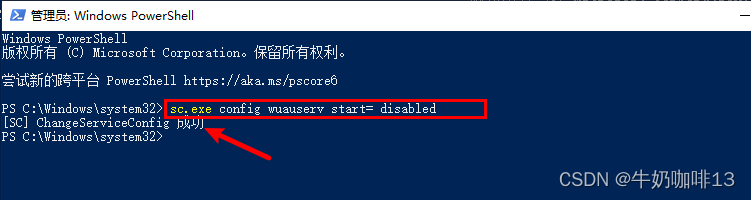
3、在弹出的窗口在输入停止当前正在运行的 Windows 更新服务的命令
- --停止当前正在运行的 Windows 更新服务的命令
- sc.exe stop wuauserv

4、命令执行设置完成后重启一下自己的Windows电脑
注意:若想恢复自动更新只需在Power Shell窗口输入【sc.exe config wuauserv start= auto 】命令执行即可 ;这个禁用方法适用于终止后面可能有的更新,无法阻止目前已进入待安装状态的更新
2.2、使用第三方软件设置关闭自动更新
1、Dism++
Dism++下载包和源码地址![]() https://github.com/Chuyu-Team/Dism-Multi-language/releases
https://github.com/Chuyu-Team/Dism-Multi-language/releases

2、Lenovo Quick Fix:一键关闭或开启Win10系统的自动更新
Lenovo Quick Fix:一键关闭或开启Win10系统的自动更新![]() https://iknow.lenovo.com.cn/detail/178562?type=qf
https://iknow.lenovo.com.cn/detail/178562?type=qf
3、BlockWin10AU
GitHub - f1tz/BlockWin10AU: 禁止Windows10系统自动更新禁止Windows10系统自动更新. Contribute to f1tz/BlockWin10AU development by creating an account on GitHub.![]() https://github.com/f1tz/BlockWin10AU 4、WindowUpdateBlocker
https://github.com/f1tz/BlockWin10AU 4、WindowUpdateBlocker
WindowUpdateBlocker下载![]() https://github.com/tasadar2/WindowUpdateBlocker/releases/download/2018.4.12.1/WindowsUpdateBlocker.zipWindows Update Blocker v1.8.rar文件大小:958.7 K|
https://github.com/tasadar2/WindowUpdateBlocker/releases/download/2018.4.12.1/WindowsUpdateBlocker.zipWindows Update Blocker v1.8.rar文件大小:958.7 K|![]() https://yumumu.lanzouw.com/iH1zy0z4pawh
https://yumumu.lanzouw.com/iH1zy0z4pawh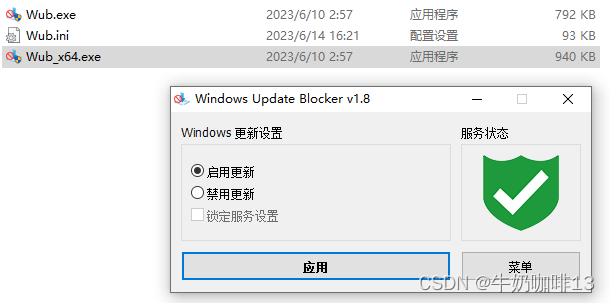

三、彻底关闭Windows10的Windows Defender杀毒软件
3.1、手动关闭Windows10自带的杀毒软件Windows Defender
注意:在彻底禁用Windows10字段的杀毒软件Windows Defender后,你的电脑是属于在网络透明的状态,没有任何防护;为了你的电脑资料数据安全,建议使用启用自带的杀毒软件或者第三方杀毒软件。
3.1.1、临时关闭Windows10自带杀毒功能
临时关闭Windows10自带杀毒功能的具体操作步骤如下图所示:

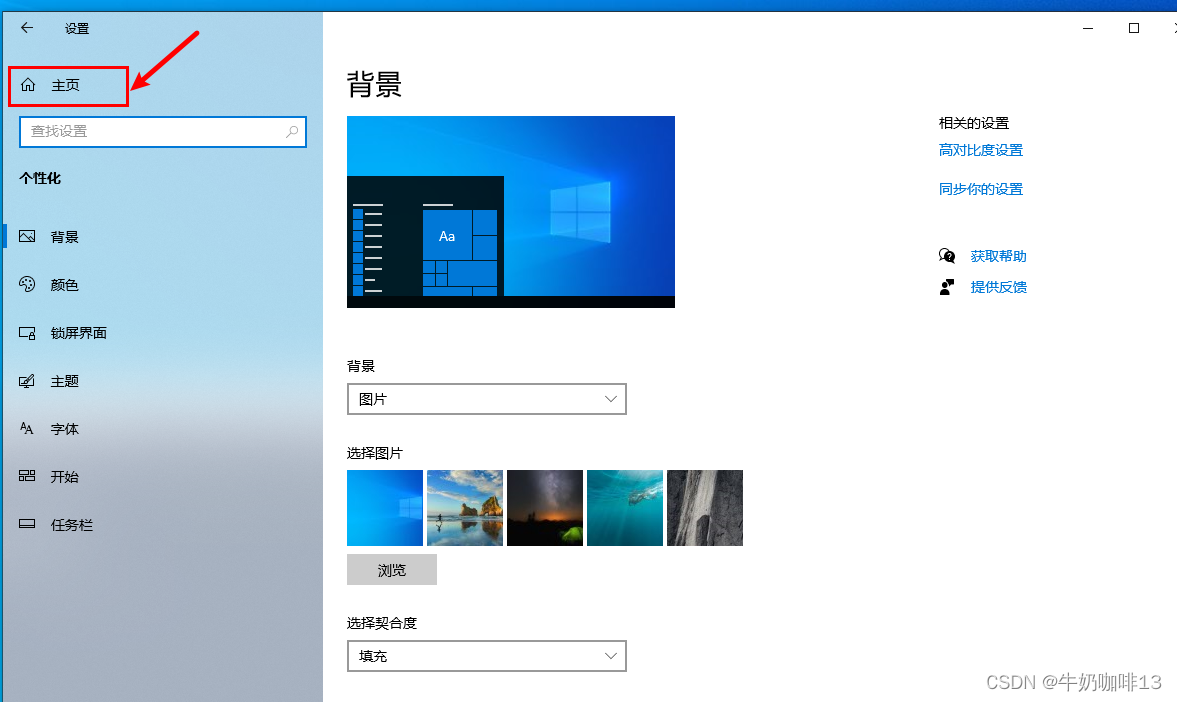

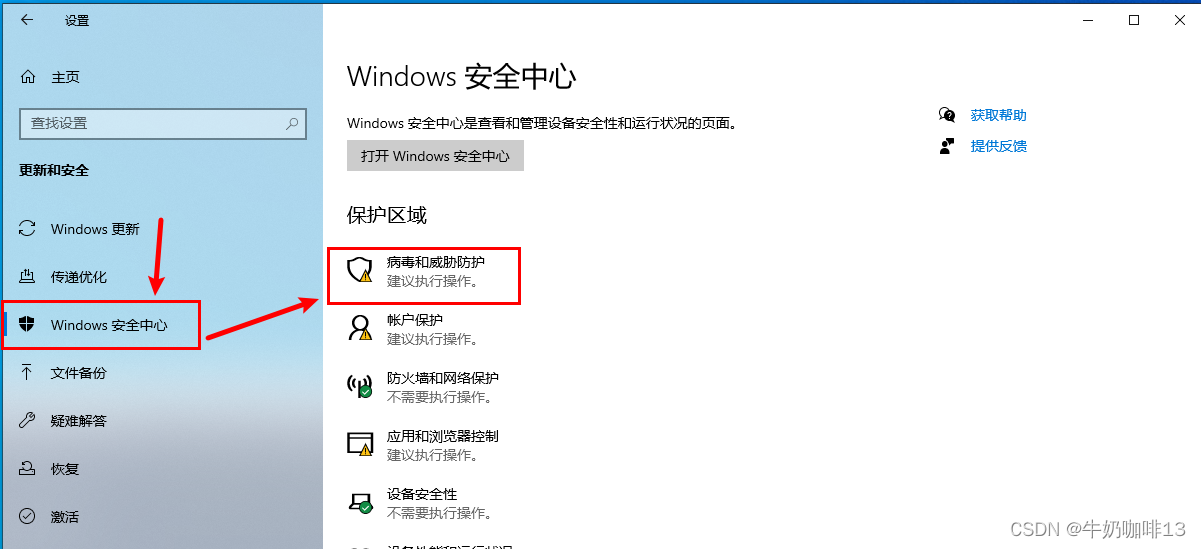
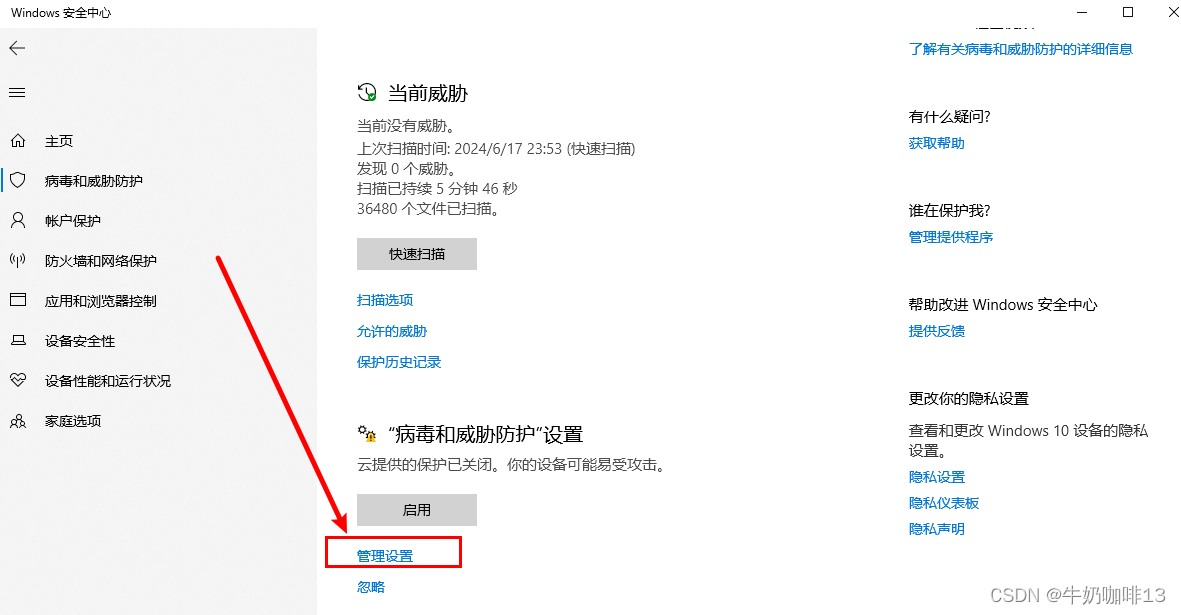
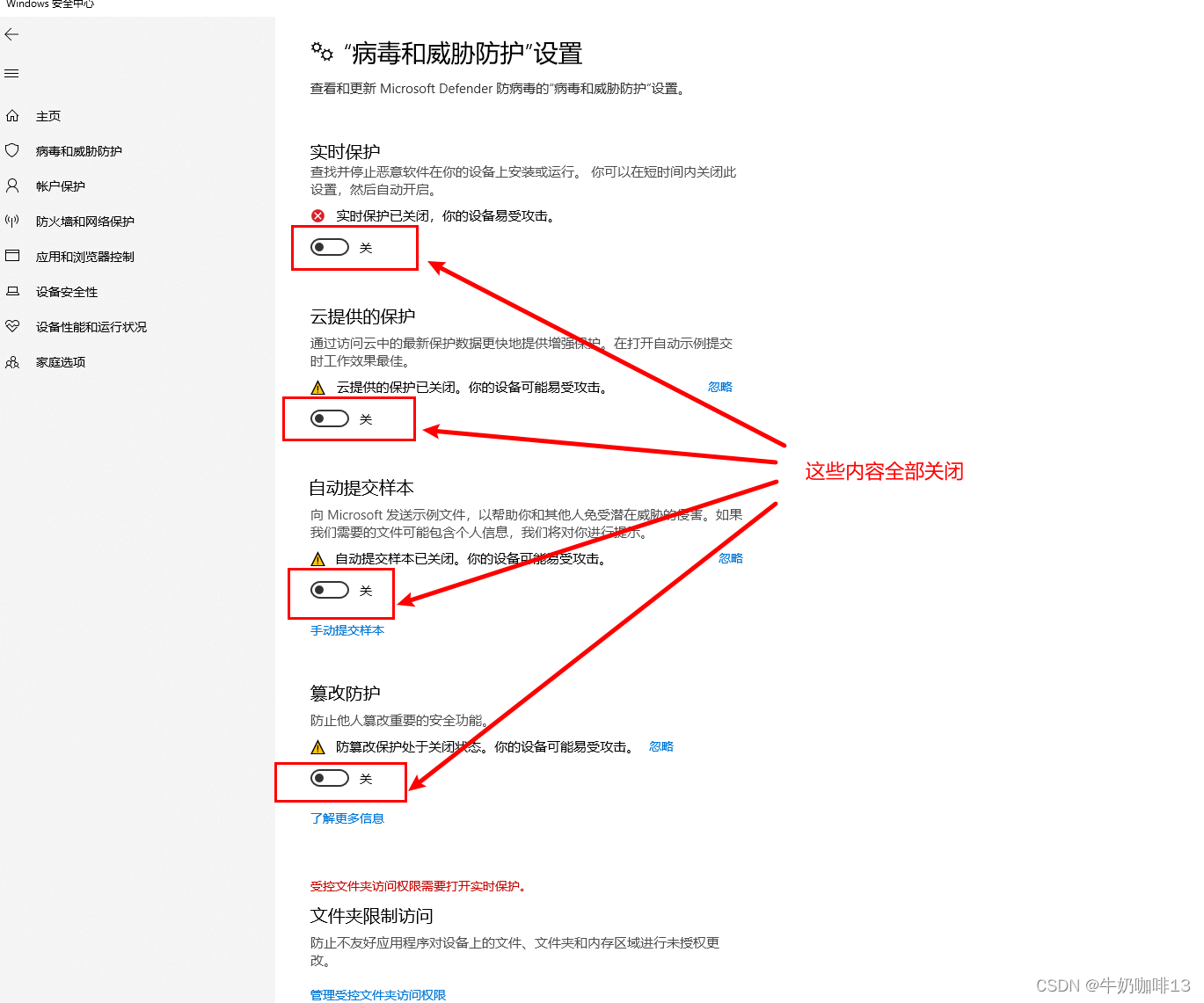
3.1.2、彻底关闭专业版或企业版Windows10自带杀毒功能
对于 Windows 10 和 Windows 11 的专业版和企业版用户,可以通过组策略编辑器永久禁用 Windows Defender 实时保护,具体操作步骤如下图所示:
1、打开组策略编辑器
同时按下键盘的的Windows+R键打开运行界面,然后输入【gpedit.msc】命令后点击【确定】按钮后打开组策略编辑器,如下图所示:

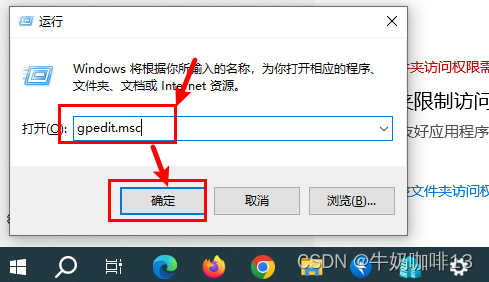
2、启用【关闭 Windows Defender 防病毒】 策略、【关闭实时保护】策略
选择【计算机配置 --> 管理模板 --> Windows 组件 --> Windows Defender 防病毒 --> 关闭 Windows Defender 防病毒】打开设置为启用,如下图所示:
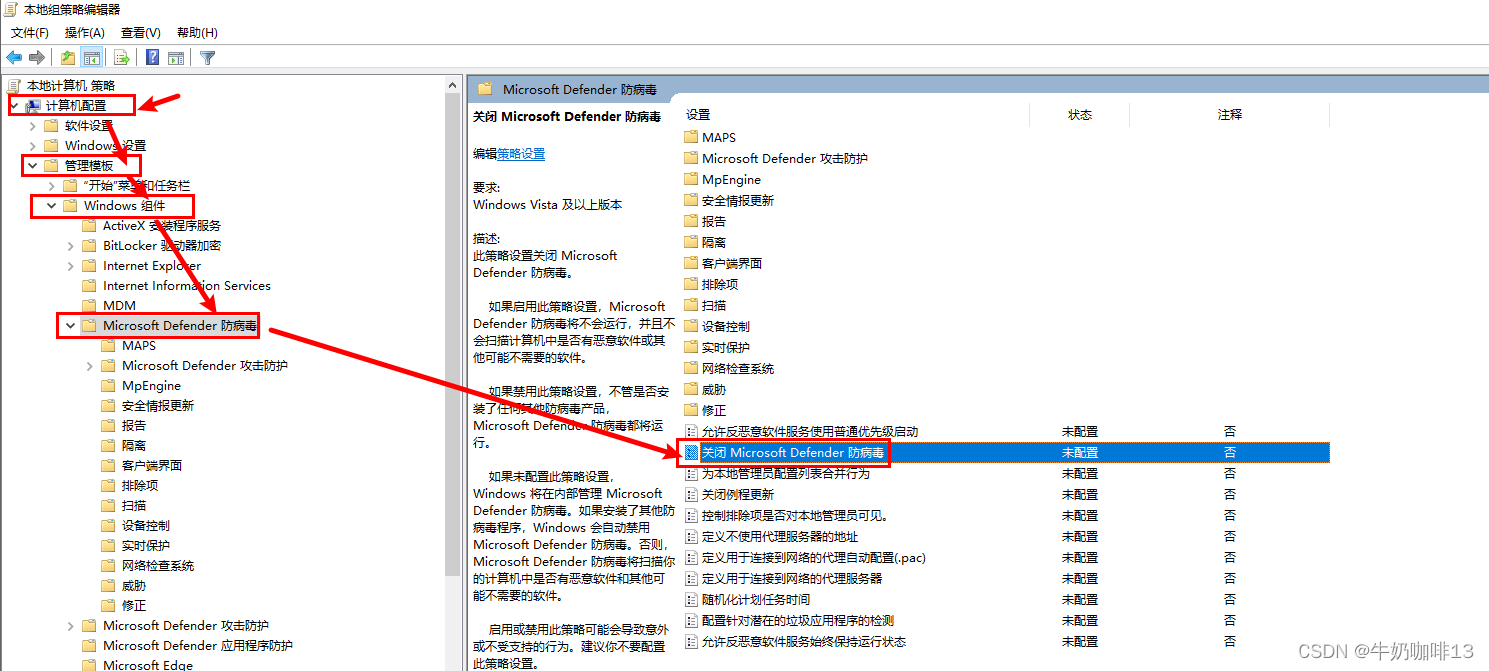
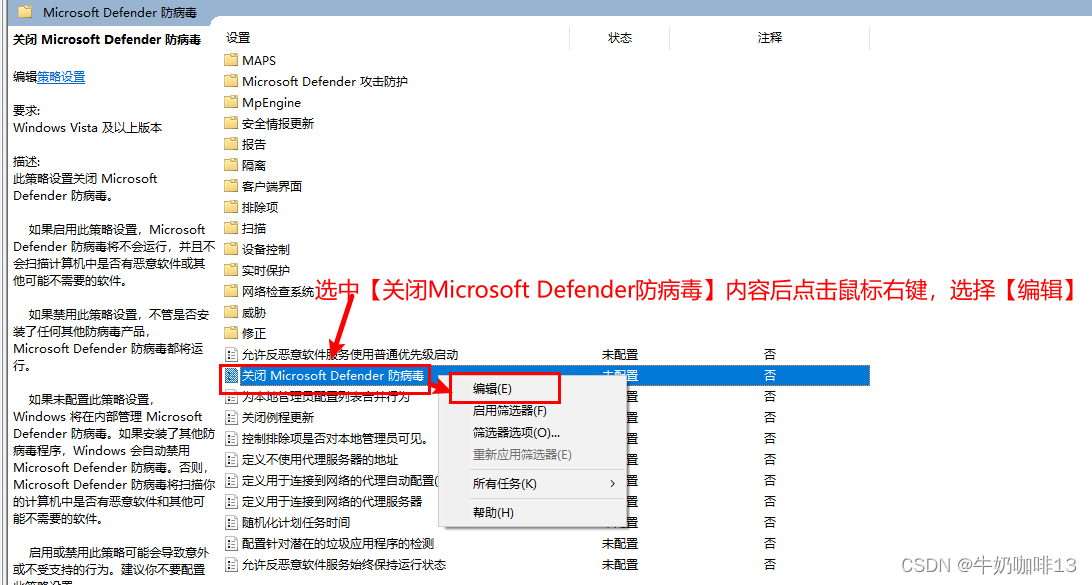
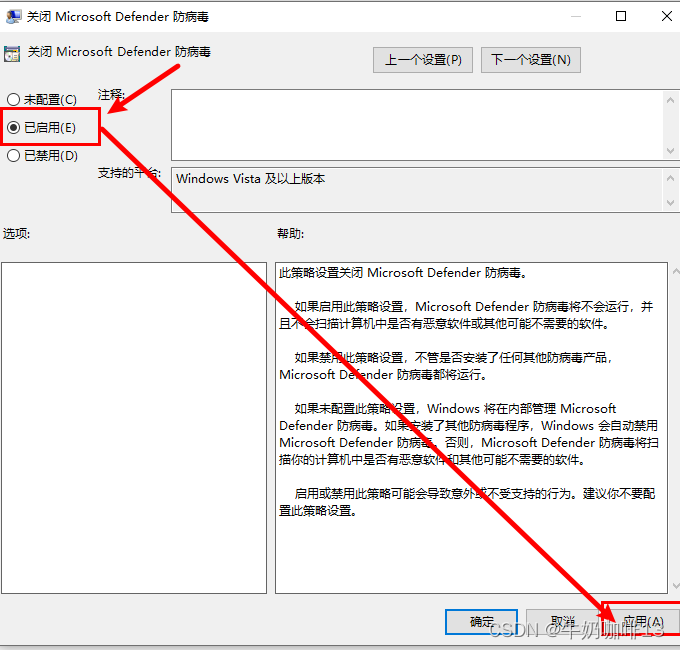
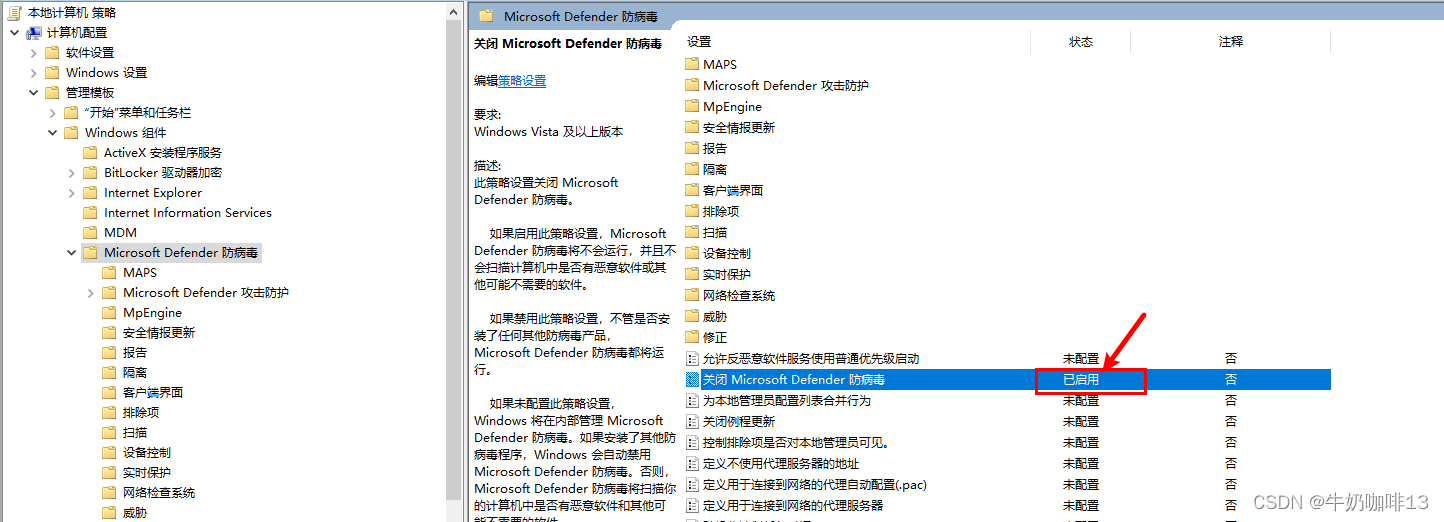
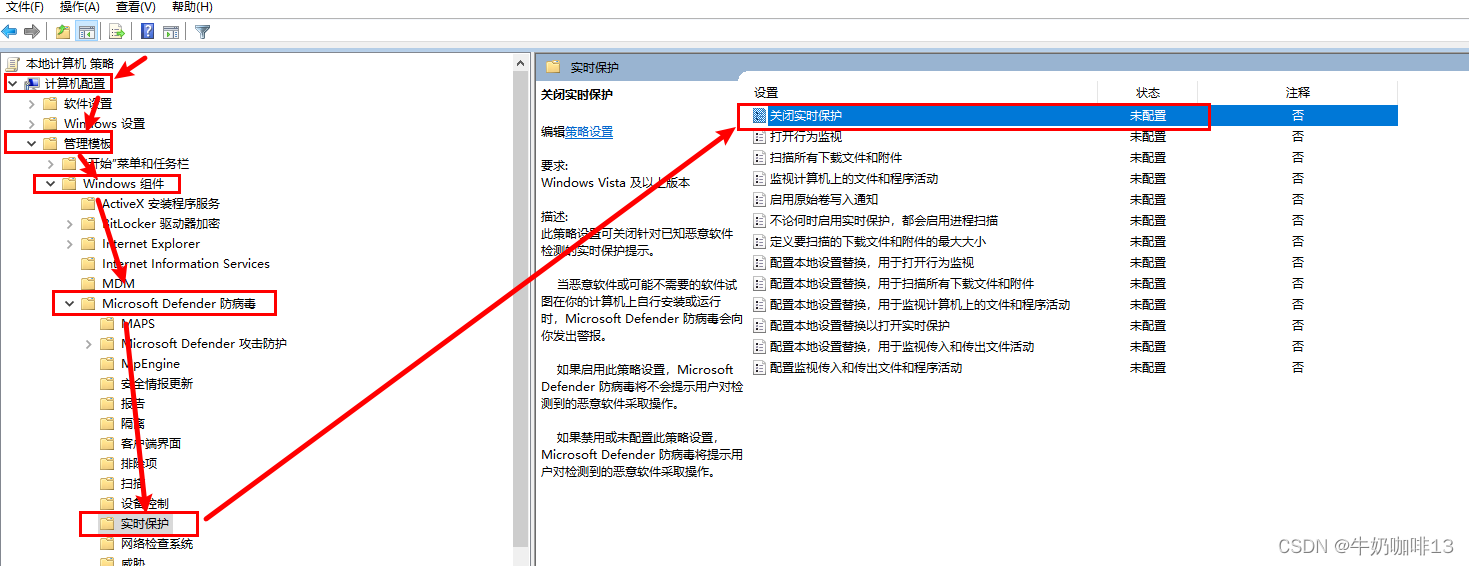
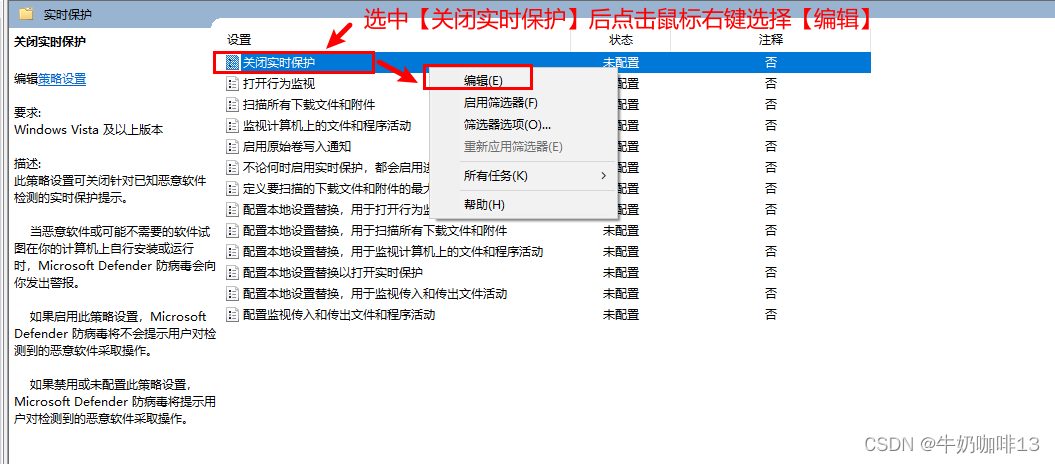
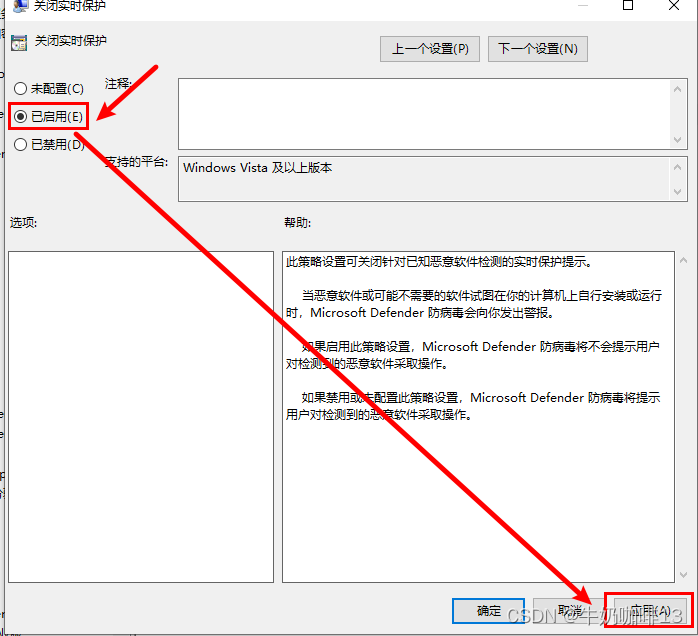

3、直接重启该Windows10系统让彻底禁用Windows自带的杀毒软失效
重启后打开病毒和威胁防护内容查看显示【你"病毒和威胁防护"由你的组织管理】则表示彻底禁用Windows自带的杀毒软失效成功,如下图所示:
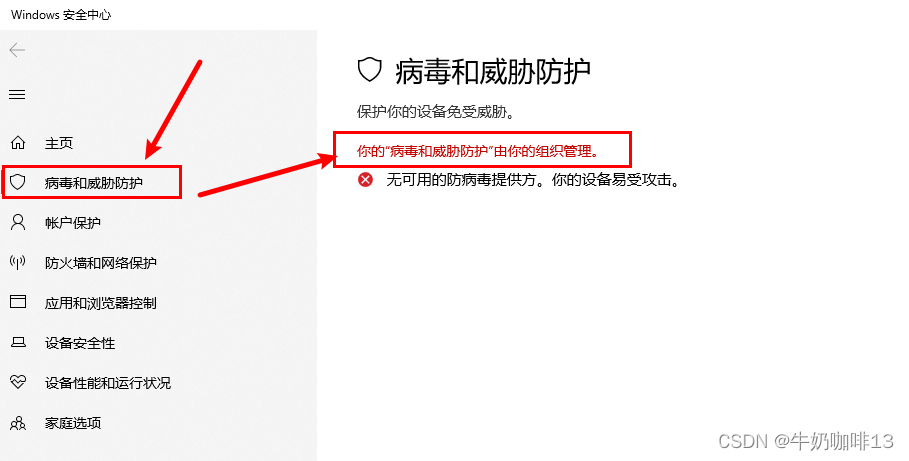
或者打开PowerShell界面输入【Get-MpComputerStatus | select AMRunningMode】命令查询

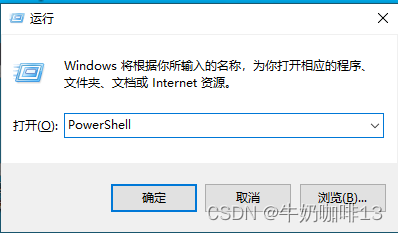
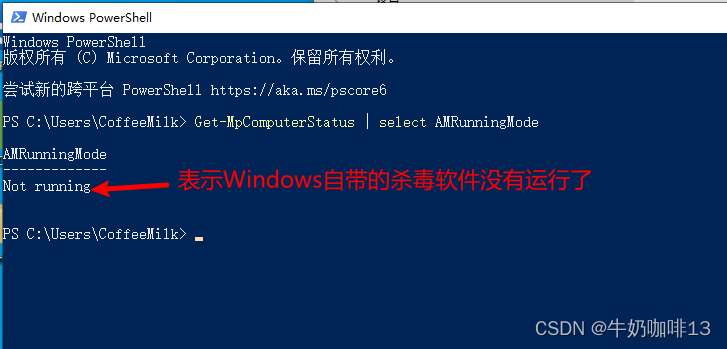
3.1.3、 彻底关闭家庭版Windows10自带杀毒功能
同时按下键盘的Windows+R键打开运行窗口,输入【regedit】命令打开注册表,进入【计算机\HKEY_LOCAL_MACHINE\SOFTWARE\Policies\Microsoft\Windows Defender】路径,检查是否存在名为【DisableAntiSpyware】内容,如不存在则新建 DWORD (32位) 的且取名为【DisableAntiSpyware】值设置为1,如下图所示:

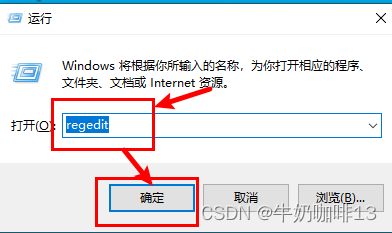
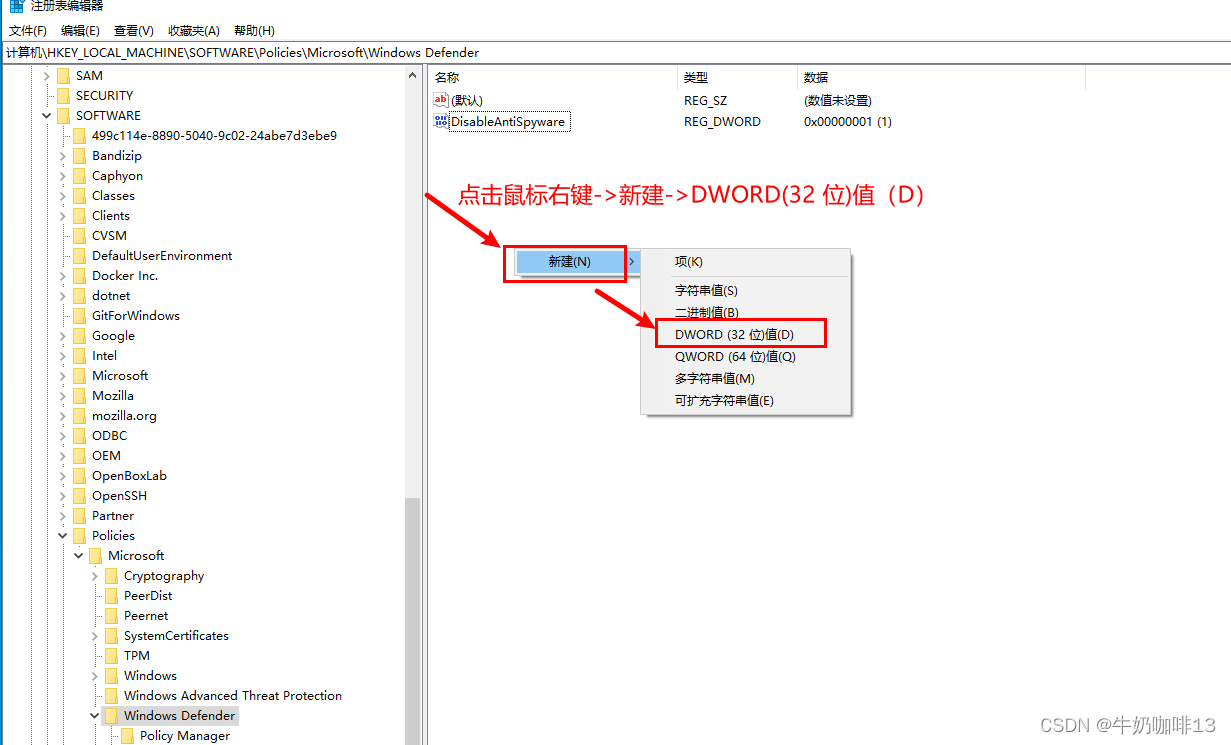
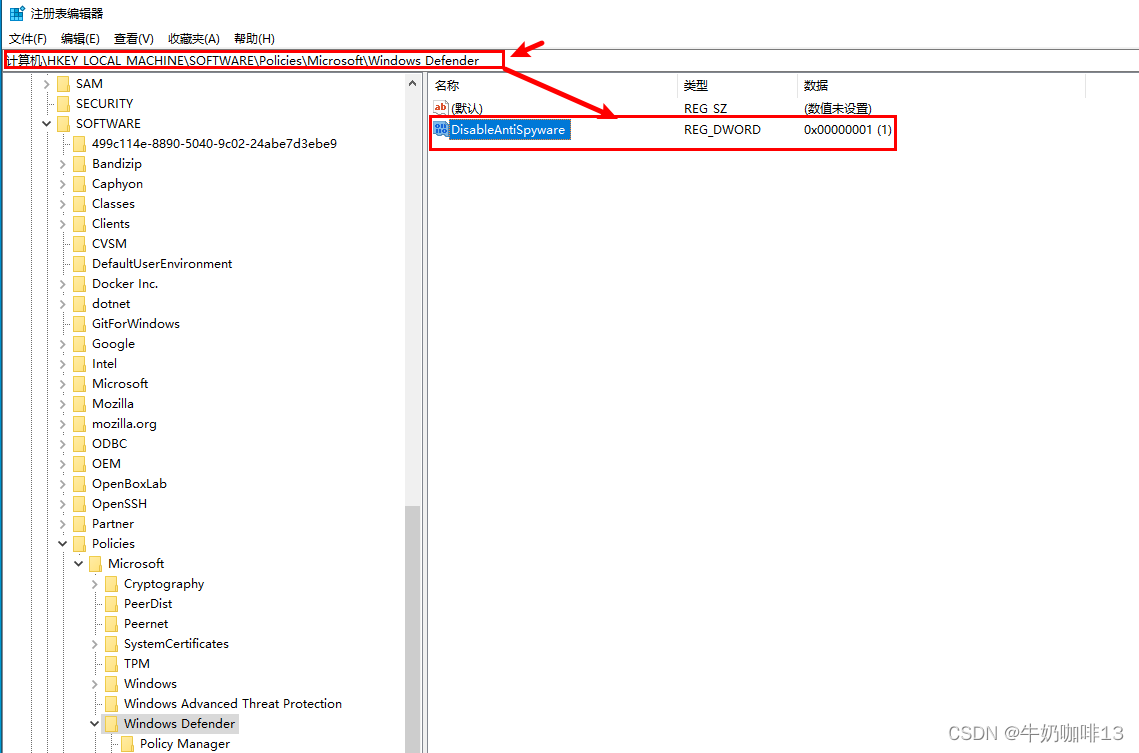
3.2、使用第三方软件设置关闭Windows自带的杀毒软件Windows Defender
1、WDControl 可以禁用、启用、移除(即表示卸载)Windows Defender。注意:慎用移除 Windows Defender 功能,因为移除后无法重新安装,不建议移除。
Defender ControlAn open-source windows defender manager. Now you can disable windows defender permanently. - Releases · pgkt04/defender-control![]() https://github.com/pgkt04/defender-control/releases2、Defender Control可以停止、启用Windows Defender 安全中心防护。
https://github.com/pgkt04/defender-control/releases2、Defender Control可以停止、启用Windows Defender 安全中心防护。
Defender ControlWindows Defender 状态设置工具. Contribute to lhzptg/WDControl development by creating an account on GitHub.![]() https://github.com/lhzptg/WDControl/releases/tag/v1.5.03、联想自己出的关闭Windows Defender Service工具
https://github.com/lhzptg/WDControl/releases/tag/v1.5.03、联想自己出的关闭Windows Defender Service工具
Lenovo Quick Fix:关闭Windows Defender Service工具![]() https://iknow.lenovo.com.cn/detail/181036?type=qf
https://iknow.lenovo.com.cn/detail/181036?type=qf


